Sind Sie auf der Suche nach einer WooCommerce Bewertung, um zu entscheiden, ob es sich lohnt?
WooCommerce ist ein kostenloses WordPress-Plugin, das von über 3,9 Millionen eCommerce-Websites verwendet wird. Es bietet alles, was Sie brauchen, um Ihre WordPress-Website in einen Online-Marktplatz zu verwandeln und online zu verkaufen.
In dieser WooCommerce-Übersicht sehen wir uns die Funktionen, Support-Optionen und mehr an, um zu sehen, ob es das richtige eCommerce-Plugin für Sie ist.
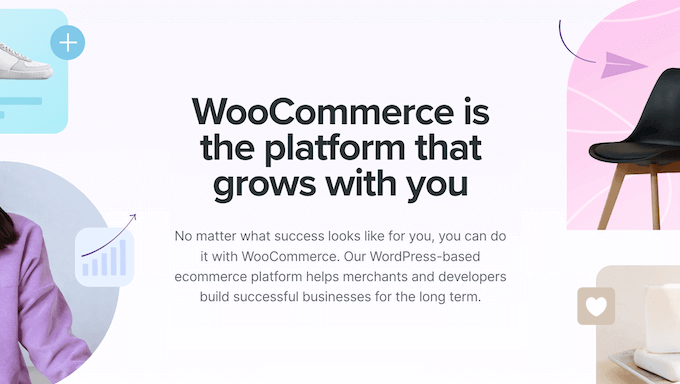
Was ist WooCommerce?
WooCommerce ist die weltweit beliebteste eCommerce-Plattform, die den Online-Verkauf von physischen und digitalen Produkten erleichtert.

Im Gegensatz zu einigen anderen eCommerce-Lösungen wird WooCommerce als kostenloses WordPress-Plugin geliefert, sodass Sie Ihren Shop mit dem weltweit beliebtesten Website-Builder erstellen und verwalten können.
Wenn Sie bereits eine WordPress-Website haben, können Sie WooCommerce einfach aus dem offiziellen WordPress-Repository herunterladen.
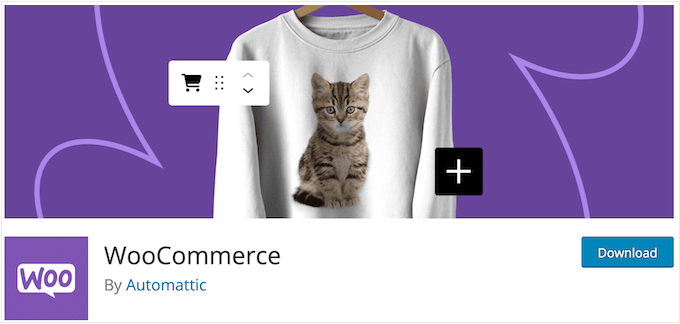
Alternativ können Sie WooCommerce auch auf einer neuen WordPress-Website installieren.
Unabhängig davon, welchen Ansatz Sie wählen, können Sie mit WooCommerce einen Einkaufswagen, eine Bestandsverwaltung und andere wichtige eCommerce-Funktionen zu WordPress hinzufügen.
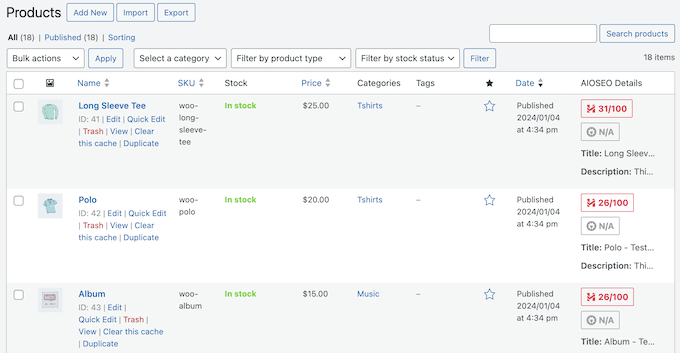
Sie können dann eine unbegrenzte Anzahl physischer, digitaler und variabler Produkte erstellen und Kreditkartenzahlungen über alle wichtigen Gateways akzeptieren.
WooCommerce verfügt über separate Dashboards, in denen Sie Ihre Kunden, Bestellungen, Versand, Steuern, Bestände und andere wichtige eCommerce-Aufgaben verwalten können.
Während Sie Verkäufe tätigen, verfolgt WooCommerce, was in Ihrem Online-Shop passiert, und erstellt detaillierte Berichte.
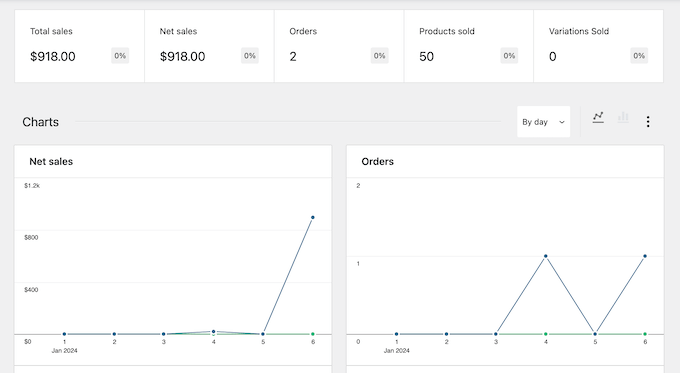
Auf diese Weise können Sie sicherstellen, dass Ihr WooCommerce-Shop Gewinn abwirft, und feststellen, in welchen Bereichen Sie sich verbessern müssen.
WooCommerce Überprüfung: Ist es das richtige eCommerce Plugin für Sie?
Im Laufe der Jahre hat sich WooCommerce zur weltweit beliebtesten eCommerce-Plattform entwickelt, die von Unternehmen aller Größenordnungen genutzt wird. Es gibt jedoch viele andere Website-Builder auf dem Markt, und alle haben ihre eigenen Stärken und Funktionen.
In diesem Sinne, lassen Sie uns sehen, ob WooCommerce der richtige Online Shop Builder für Sie ist.
1. Frei und quelloffen
Im Gegensatz zu einigen anderen eCommerce-Lösungen ist WooCommerce Open Source und kann daher kostenlos heruntergeladen und verwendet werden. Mit WooCommerce erhalten Sie vollständige Freiheit und Kontrolle über Ihre eCommerce-Website. Es gibt auch keine Lizenzgebühren, so dass Sie WooCommerce verwenden können, um so viele Online-Marktplätze und eCommerce-Websites zu erstellen, wie Sie möchten.
Außerdem können Sie so viele Produkte erstellen, wie Sie möchten, eine unbegrenzte Anzahl von Kunden registrieren und eine unbegrenzte Anzahl von Verkäufen tätigen.
Im Gegensatz zu anderen Lösungen wie Shopify müssen Sie jedoch einen eigenen Domainnamen und ein eigenes Webhosting einrichten, um WooCommerce nutzen zu können.
Wenn Ihr Geschäft wächst, können Ihre WooCommerce-Hostingkosten sogar steigen.
Die gute Nachricht ist, dass es eine große Auswahl an Webhostern gibt, so dass Sie keine Probleme haben sollten, einen zu finden, der Ihrem Budget entspricht. Sie können sogar einen verwalteten WordPress-Hosting-Anbieter wie SiteGround oder WP Engine nutzen, um Ihren Shop problemlos zu skalieren.
2. Auf WordPress aufgebaut
Im Gegensatz zu vollständig gehosteten Lösungen wie BigCommerce ist WooCommerce auf WordPress aufgebaut. Das bedeutet, dass Sie das leistungsstärkste Content-Management-System (CMS) der Welt nutzen können, um Ihr Online-Geschäft zu betreiben.
Sie können auch jedes WordPress-Theme oder -Plugin verwenden, selbst wenn es nicht speziell für WooCommerce entwickelt wurde. Beispielsweise können Sie WordPress-Plugins verwenden, um Funktionen wie Kontaktformulare, Click-to-Call-Buttons, Galerien und Sicherheits-Firewalls zu Ihrem WooCommerce-Shop hinzuzufügen.
Da es sich um eine so beliebte eCommerce-Plattform handelt, lassen sich viele WordPress-Plugins nahtlos in WooCommerce integrieren. MonsterInsights zum Beispiel ist das beste Google Analytics-Plugin und kann auf jeder WordPress-Website verwendet werden.
Für Online-Shop-Besitzer gibt es jedoch auch WooCommerce-Tracking, so dass Sie Ihre Konversions- und Verkaufsdaten sehen können.
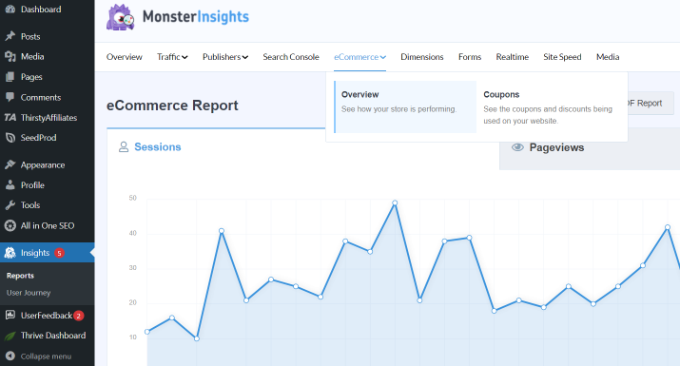
3. Eine Tonne von eCommerce-Themen
Es gibt unzählige Online-Shops, die um den Verkauf von Produkten und Dienstleistungen konkurrieren, daher ist es wichtig, sich von der Masse abzuheben.
Die gute Nachricht ist, dass es unzählige kostenlose und Premium-WooCommerce-Themes gibt, mit denen Sie einen auffälligen und professionell aussehenden Shop erstellen können.
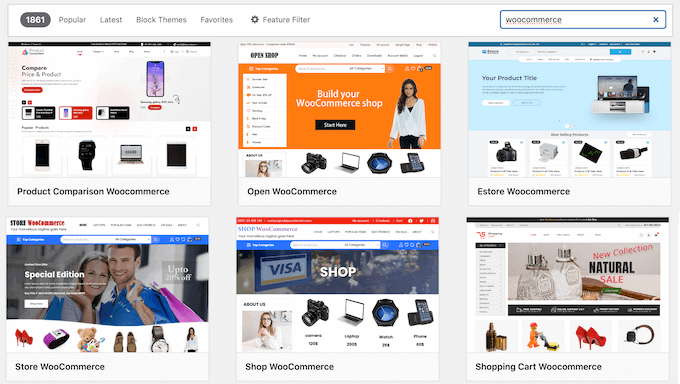
Da sie speziell für WooCommerce entwickelt wurden, können diese Themes Ihnen oft helfen, Besucher in Kunden zu verwandeln.
Sie können jedoch jedes beliebige WordPress-Theme für Ihr Online-Geschäft verwenden.
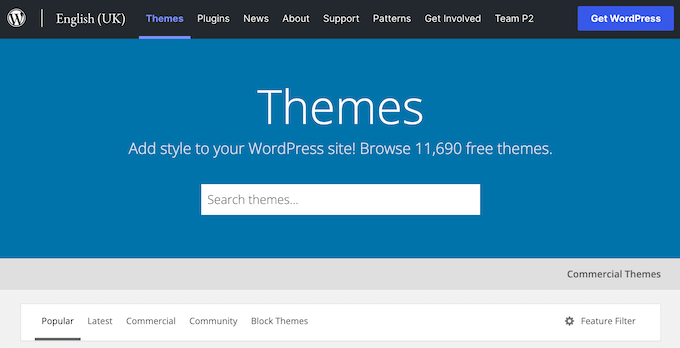
Nachdem Sie Ihre Entscheidung getroffen haben, können Sie Ihr WordPress-Theme installieren.
WordPress-Themes sind vollständig anpassbar, so dass Sie das Design mit Tools wie dem WordPress Customizer oder dem Full-Site-Editor, wenn Sie eines der neueren blockfähigen Themes verwenden, feinabstimmen können. Sie können sogar einen speziellen Page Builder wie SeedProd verwenden.

SeedProd ist das beste Drag & Drop Page Builder Plugin für WooCommerce. Es ermöglicht Ihnen, schöne Landing Pages zu erstellen, um Ihre Produkte und Dienstleistungen zu bewerben.
Sie können SeedProd sogar verwenden, um eine benutzerdefinierte Kassenseite zu erstellen oder ein benutzerdefiniertes WooCommerce-Theme ohne Programmierkenntnisse zu erstellen.
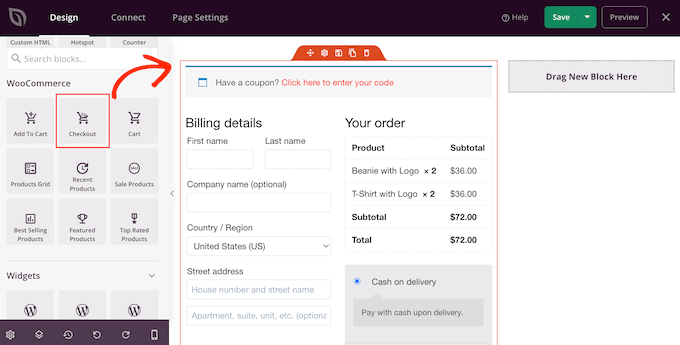
4. Unzählige WooCommerce-Erweiterungen und Plugins
Sie können WooCommerce auch durch die Installation von Plugins erweitern. Es gibt unzählige spezielle WooCommerce-Plugins, die Funktionen wie Abonnements, Umsatzsteuererhebung und Versandplattformintegrationen hinzufügen können.
Mit FunnelKit können Sie beispielsweise die Standard-Kaufabwicklung von WooCommerce optimieren, indem Sie mit einem Klick Upsells und Order Bumps hinzufügen.
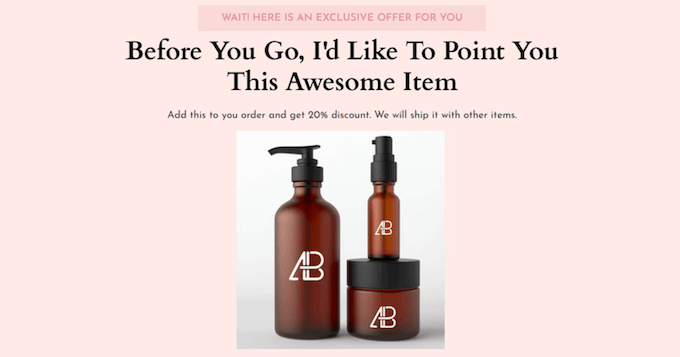
WooCommerce verfügt auch über Erweiterungen, die es Ihnen ermöglichen, es als Buchungsplattform, Auktionsseite, Marktplatz für mehrere Anbieter und mehr zu nutzen.
Es gibt auch mehrere WooCommerce Dropshipping-Plugins, mit denen Sie Produkte von Anbietern kaufen und direkt an Ihre Kunden versenden können.
Eine andere Möglichkeit ist, WooCommerce mit einem Plugin wie WC Vendors in einen eBay-ähnlichen eCommerce-Marktplatz zu verwandeln. Dadurch können andere Anbieter auf Ihrer Website verkaufen, während Sie einen Teil des Gewinns behalten können.
5. Einfach zu bedienen
Zu Beginn können Sie WooCommerce wie jedes andere WordPress-Plugin installieren und aktivieren.
Nach der Aktivierung sehen Sie den WooCommerce-Einrichtungsassistenten.
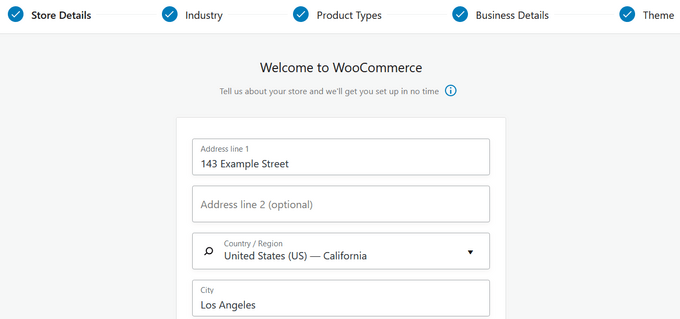
Folgen Sie einfach den Anweisungen auf dem Bildschirm, um den Standort Ihres Geschäfts, die Branche, den Produkttyp und andere Geschäftsdetails festzulegen. Danach fragt WooCommerce nach der Art der Produkte, die Sie verkaufen möchten, z. B. physische Produkte oder digitale Downloads.
Sie können Ihrem Online-Shop auch empfohlene Geschäftsfunktionen hinzufügen.
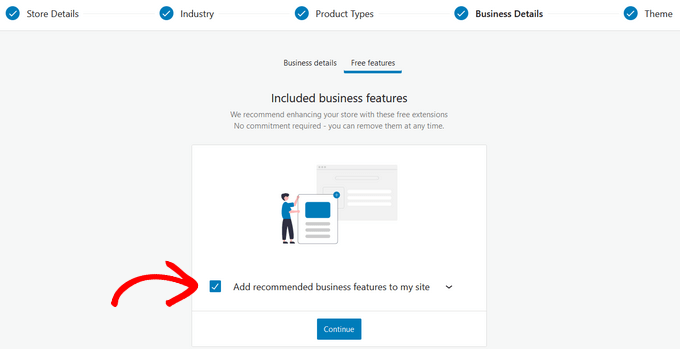
Wenn Sie das getan haben, werden Sie zum WooCommerce-Dashboard weitergeleitet.
Hier sehen Sie alle Schritte, die Sie unternehmen müssen, um die Einrichtung Ihres Online-Shops abzuschließen.
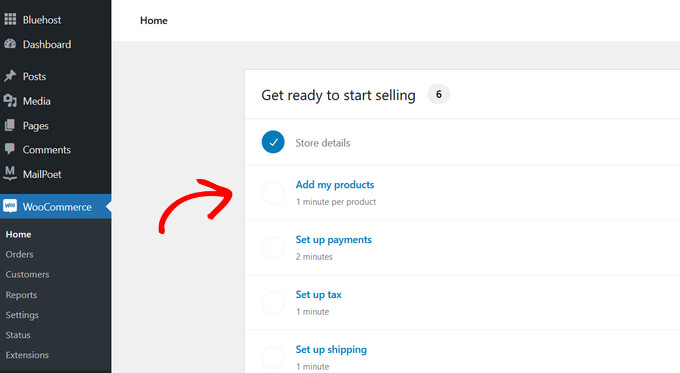
Gehen Sie einfach diese Checkliste durch, und schon können Sie mit dem Online-Verkauf beginnen.
6. Verkaufen Sie eine unbegrenzte Anzahl von Produkten
Mit WooCommerce können Sie so viele physische Produkte, digitale Downloads und Dienstleistungen verkaufen, wie Sie möchten. Sie können sogar ein und dasselbe Produkt in mehreren Varianten anbieten. Zum Beispiel könnten Sie ein T-Shirt in verschiedenen Farben oder Größen verkaufen.
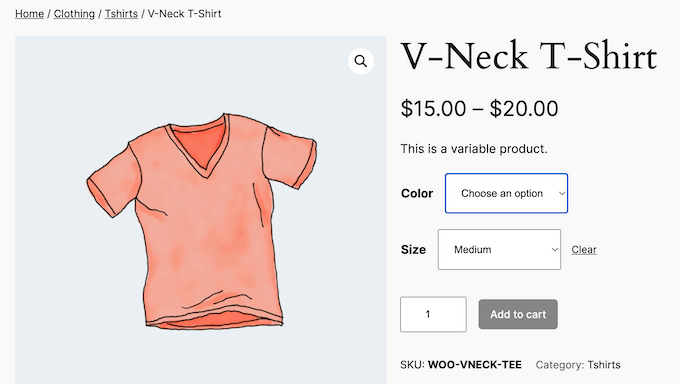
Der Kunde kann dann sein eigenes Produkt zusammenstellen und in seinen Warenkorb legen.
Ganz gleich, welche Art von Produkten Sie verkaufen, Sie können sie mit dem intuitiven Produkteditor von WooCommerce zu Ihrer Website hinzufügen.
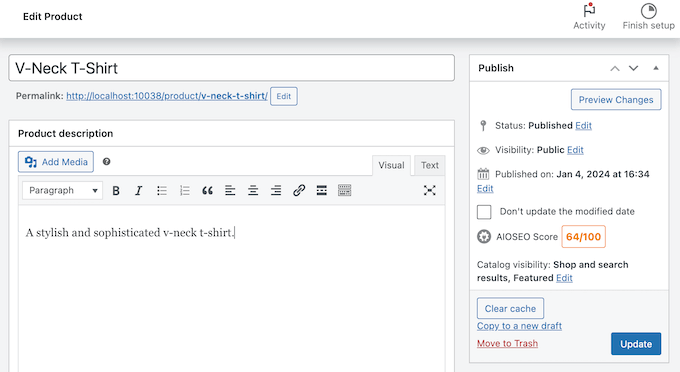
Wenn Sie jedoch viele Produkte haben, kann dies sehr viel Zeit und Mühe kosten.
Daher sollten Sie alle Ihre WooCommerce-Produkte stattdessen als CSV-Datei importieren.
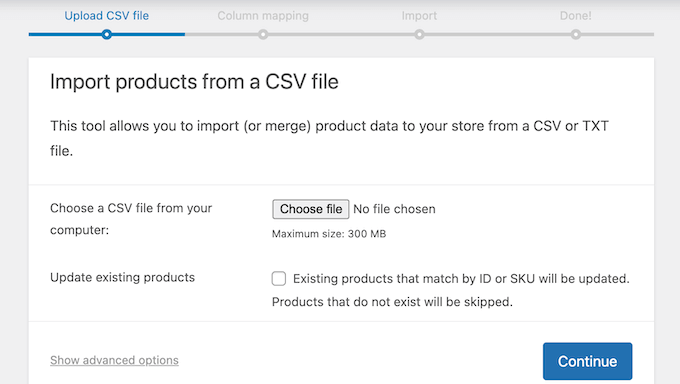
7. Unterstützung für die wichtigsten Payment Gateways
Wenn Sie ein erfolgreiches Online-Geschäft betreiben wollen, dann brauchen Sie eine Möglichkeit, Zahlungen in WordPress sicher zu akzeptieren.
Die gute Nachricht ist, dass WooCommerce mehrere Zahlungsarten unterstützt: Standardmäßig können Sie zwischen PayPal Standard, Nachnahme, Scheck und Banküberweisung wählen.
Sie haben auch eine WooCommerce-Zahlungslösung, die von Stripe betrieben wird.
Mit Addons können Sie weitere Zahlungsgateways und -dienste hinzufügen, einschließlich einiger weniger bekannter und regionaler Zahlungsgateways.
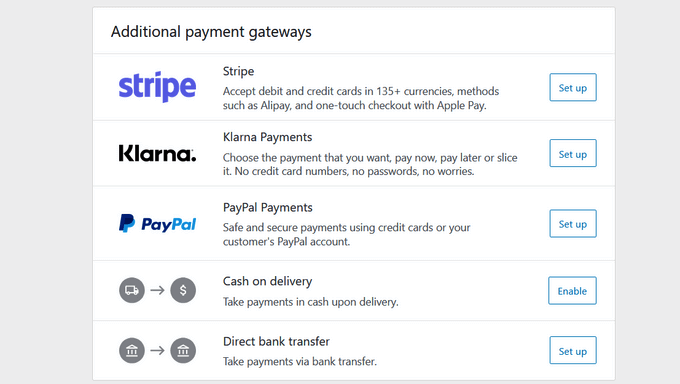
Klicken Sie für jedes Zahlungs-Gateway einfach auf die Schaltfläche „Einrichten“ und folgen Sie den Anweisungen auf dem Bildschirm, um das Gateway zu konfigurieren.
Da es keine Einstiegshürde gibt, kann jedes Zahlungsunternehmen Add-ons für WooCommerce erstellen. Sie können zum Beispiel das kostenlose Stripe Payment Gateway for WooCommerce Plugin anstelle der Standardoption von WooCommerce verwenden.
Das FunnelKit-Add-on bietet zusätzliche Funktionen wie Google- und Apple-Pay-Express-Checkouts, die den Checkout-Prozess verbessern und Ihnen zu mehr Verkäufen verhelfen können.
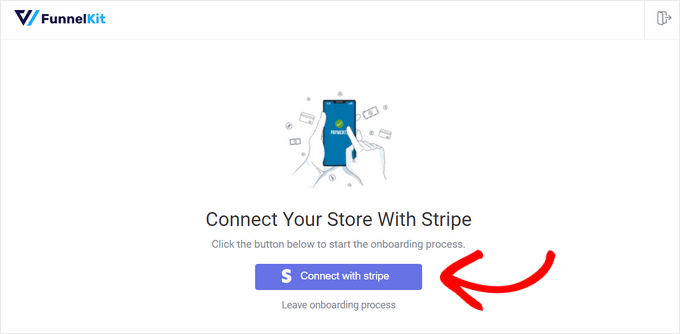
Im Gegensatz zu einigen anderen eCommerce-Plugins werden Ihnen nur Transaktionsgebühren von Ihrem Zahlungs-Gateway oder Ihrer Bank berechnet. Sofern Sie nicht WooCommerce Payments verwenden, erhebt WooCommerce keine prozentuale Gebühr auf Transaktionen, sodass Sie einen größeren Teil des Gewinns behalten können.
8. Bequeme Auftragsverwaltung
WooCommerce verfügt über ein praktisches Dashboard, in dem Sie alle Ihre Bestellungen verwalten können.
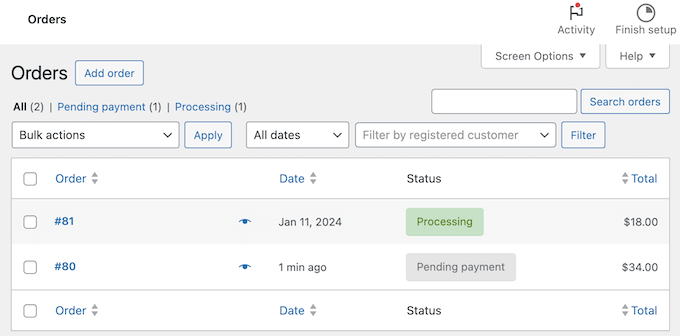
Hier können Sie detaillierte Informationen zu jeder Bestellung einsehen, einschließlich der Rechnungs- und Lieferadresse, der Versandkosten, des Bestelldatums und mehr.
Sie können auch die Details der Bestellung bearbeiten, ihren Status ändern und Notizen hinzufügen. Dies ist besonders nützlich, wenn Sie Ihre WordPress-Website mit anderen Personen teilen, z. B. mit Kundendienstmitarbeitern, die wissen müssen, wann eine Bestellung versandfertig ist.
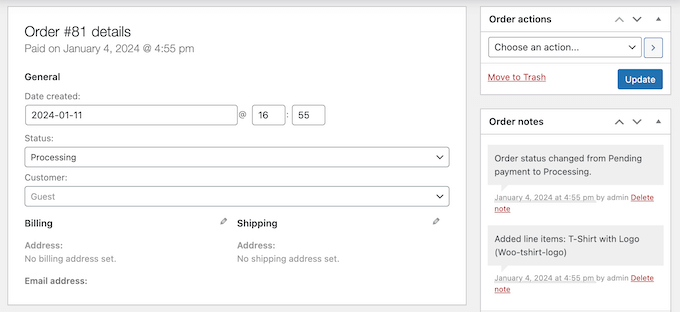
9. Steuerverwaltung
Je nach Ihrer Region müssen Sie möglicherweise Umsatzsteuer, Mehrwertsteuer oder andere Steuern hinzufügen. Das mag kompliziert klingen, aber WooCommerce verfügt über einige verschiedene Einstellungen, die Ihnen bei der Verwaltung Ihrer Steuern helfen können.
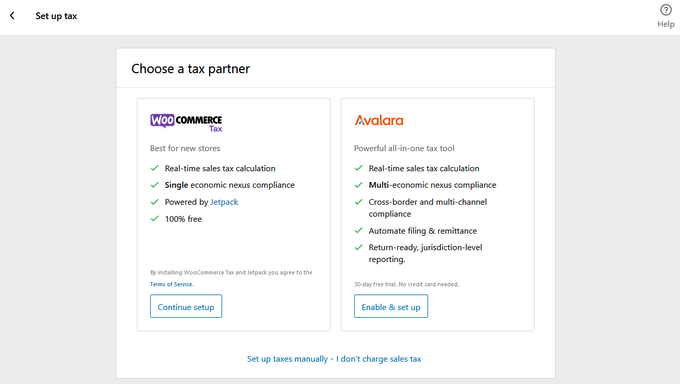
Sie können die Steuern über WooCommerce Tax oder Avalara einrichten, oder sie sogar manuell einrichten.
Wenn Sie die manuelle Option wählen, können Sie Ihre Steuerdaten wie Land, Bundesland, Stadt und Postleitzahl eingeben. Geben Sie dann den Steuersatz und den Steuernamen wie Umsatzsteuer oder GST ein. Danach können Sie Ihre Steuer direkt im WordPress-Dashboard verwalten.

Es gibt auch eine Option „Ich berechne keine Umsatzsteuer“, wenn Sie keine Steuern hinzufügen müssen.
10. Mehrere Versandoptionen
Wenn Sie physische Produkte verkaufen, brauchen Sie eine Möglichkeit, Versandgebühren zu erheben oder Ihren Kunden sogar eine Auswahl an Versandmethoden anzubieten.
Mit WooCommerce können Sie einen kostenlosen Versand anbieten oder eine feste Versandgebühr für alle Bestellungen innerhalb Ihres Landes angeben.
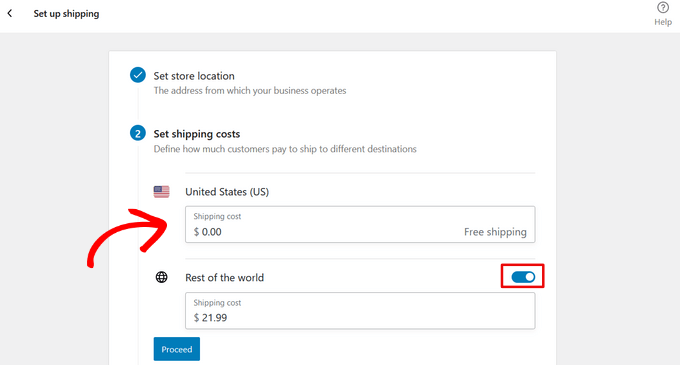
Wenn Sie international verkaufen, können Sie die Option „Rest der Welt“ wählen und verschiedene Versandzonen mit jeweils eigenen Gebühren einrichten.
Sie können auch unterschiedliche Tarife für verschiedene Arten von Produkten anbieten. Zum Beispiel können Sie für den Versand sehr großer oder schwerer Artikel mehr verlangen.
Haben Sie Zugang zu einem Drucker? Dann können Sie Zeit sparen, indem Sie WooCommerce Shipping aktivieren, mit dem Sie Ihre USPS- und DHL Express-Etiketten zu Hause ausdrucken können.
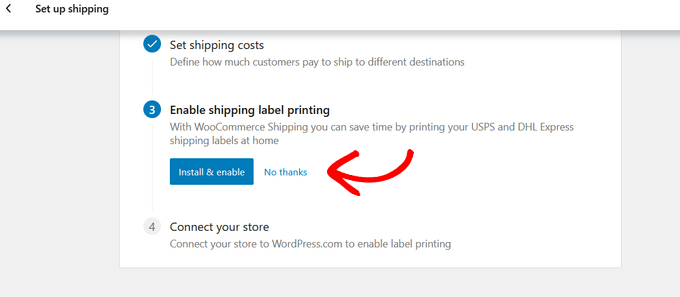
11. Eingebaute Analytik
Wenn Sie Ihr Online-Geschäft ausbauen wollen, müssen Sie seine Leistung überwachen.
So können Sie Entscheidungen auf der Grundlage realer Daten treffen. Wenn Sie zum Beispiel Ihre Werbe- und Marketingausgaben planen, ist es wichtig zu wissen, wie viel Gewinn Ihr Unternehmen macht. Sie können dann Ihre Pläne auf der Grundlage Ihrer Berichte und Analysen anpassen.
WooCommerce verfügt über ein detailliertes Analytics-Dashboard, in dem Sie einen Überblick über wichtige Statistiken wie Ihre Gesamtverkäufe, Nettoverkäufe und die insgesamt verkauften Produkte erhalten.
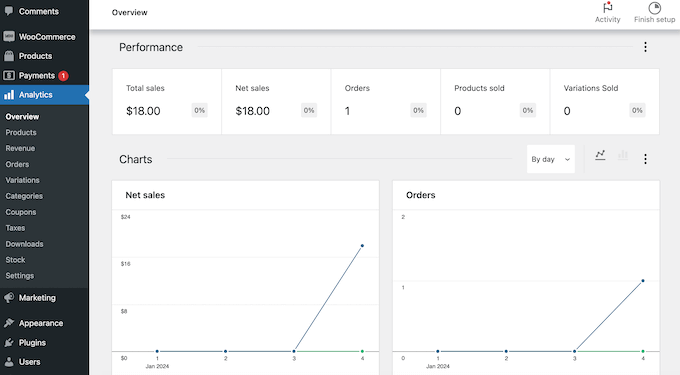
Sie können dann auf eine Reihe von Berichten zu bestimmten Themen zugreifen. Der Bericht „Aufträge“ zeigt zum Beispiel den durchschnittlichen Auftragswert und die durchschnittlichen Artikel pro Auftrag.
In der Zwischenzeit hilft der Bericht „Bestand“ bei der Bestandsverwaltung, indem er den Status Ihrer verschiedenen Produkte anzeigt, z. B. „nicht auf Lager“ und „geringer Bestand“.
12. Optimiert für die Suchmaschinen
WooCommerce ist von Haus aus SEO-freundlich und verfügt über viele Funktionen, die zur Verbesserung Ihrer WordPress-SEO beitragen können.
So können Sie beispielsweise Kategorien und Tags verwenden, um den Suchmaschinen zu helfen, die Inhalte Ihres Shops zu verstehen und sie dann denjenigen anzuzeigen, die nach ähnlichen Produkten wie Ihren suchen.
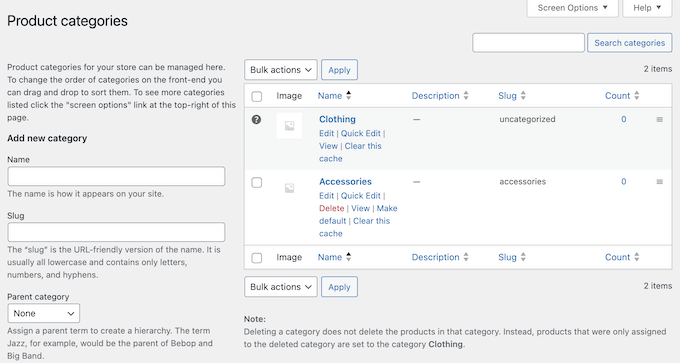
WooCommerce läuft auch auf WordPress, das für die Suchmaschinen optimiert ist und Ihnen einen zusätzlichen SEO-Schub gibt.
Sie können auch die integrierten SEO-Funktionen von WordPress nutzen. Zum Beispiel können Sie allen Produktbildern einen Alt-Text hinzufügen.
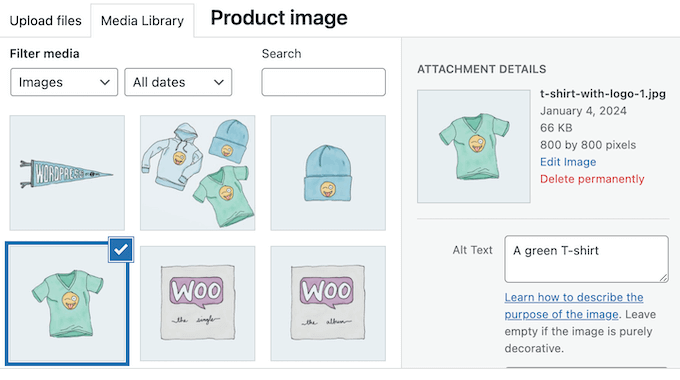
Darüber hinaus können Sie die besten WordPress-SEO-Plugins verwenden, einschließlich AIOSEO.
Mit diesem beliebten Plugin können Sie Meta-Beschreibungen und SEO-Titel zu Ihren Produkten hinzufügen, Ihre Produkt-Slugs optimieren und vieles mehr.
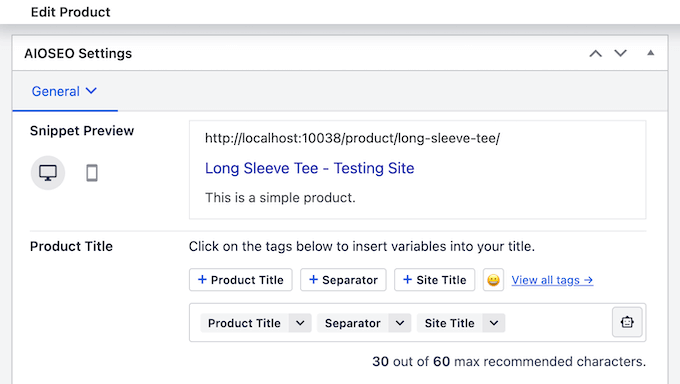
13. Gemeinschaftliche und professionelle Unterstützung
Da WooCommerce so populär ist, gibt es eine Vielzahl von Support-Optionen.
Auf der offiziellen WooCommerce-Website finden Sie eine umfangreiche Dokumentation und einen Blog, in dem Themen wie das Anbieten von Klarna-Zahlungen oder der Verkauf von Produkten auf Instagram behandelt werden.
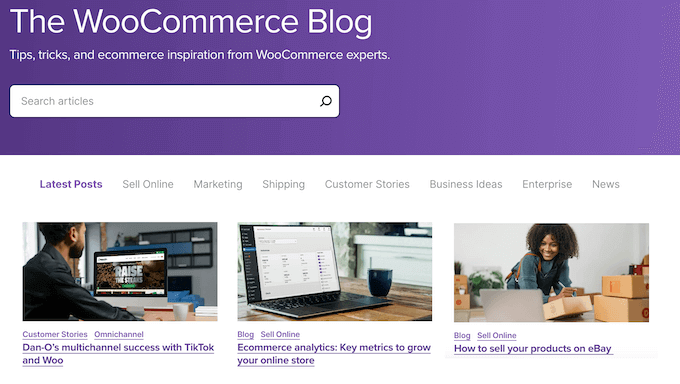
Wenn Sie einen persönlichen, professionellen Support bevorzugen, dann empfehlen wir Ihnen, einen WooCommerce-Hosting-Anbieter zu wählen.
Viele dieser Tarife beinhalten einen speziellen Support. Zum Beispiel umfassen alle WooCommerce-Hosting-Tarife von SiteGround einen 24/7-Support über Live-Chat, Telefon und Tickets. In der Tat, nach der SiteGround Website können sie oft Adresse ernsthafte Probleme in weniger als 5 Minuten.
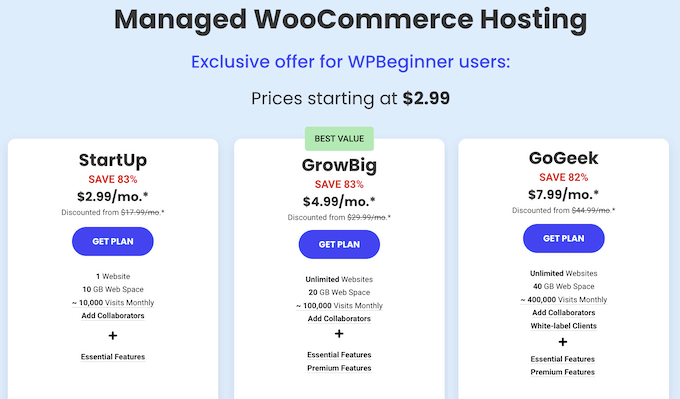
Wenn Sie auf den GoGeek-Tarif von SiteGround upgraden, erhalten Sie auch erweiterten Prioritäts-Support. Das bedeutet, dass Ihre Supportanfragen automatisch den erfahrensten Mitarbeitern zugewiesen und als vorrangig gekennzeichnet werden.
Wenn Sie Premium-WooCommerce-Themes, -Erweiterungen oder -Plugins verwenden, können diese auch professionellen Support beinhalten. Daher empfehlen wir, die Website oder die Dokumentation des Entwicklers für weitere Informationen zu prüfen.
Sie können sich auch direkt an den Entwickler wenden. Weitere Informationen zu diesem Thema finden Sie in unserem Leitfaden, wie Sie richtig um WordPress-Support bitten und ihn erhalten.
Wenn Sie schließlich Hilfe bei der Entwicklung oder Anpassung Ihres Online-Shops benötigen, können Sie einen WordPress-Entwickler von einem vertrauenswürdigen WordPress-Dienstleister wie Seahawk beauftragen.
WooCommerce-Preise und -Pläne
WooCommerce ist quelloffen und als kostenloses Plugin verfügbar, sodass Sie es auf so vielen WordPress-Websites wie gewünscht verwenden können. Wenn Sie jedoch noch keine WordPress-Website haben, benötigen Sie einen Domainnamen, ein SSL-Zertifikat und ein Hosting-Konto, um Ihren Online-Shop zu erstellen.
Website-Hosting beginnt in der Regel bei 7,99 $ pro Monat, Domain-Namen kosten in der Regel 14,99 $ pro Jahr und SSL-Zertifikate beginnen bei 69 $ pro Jahr. All diese Kosten können sich summieren, besonders wenn Sie gerade erst anfangen oder ein begrenztes Budget haben.
Deshalb haben wir uns mit SiteGround zusammengetan, um unseren Lesern über 80% Rabatt auf ihr WooCommerce-Hosting anzubieten.
SiteGround bietet einzigartige interne Leistungsoptimierungen und Sicherheit, und sie sind sogar eine offiziell empfohlene WooCommerce Hosting-Anbieter, zusammen mit BlueHost.
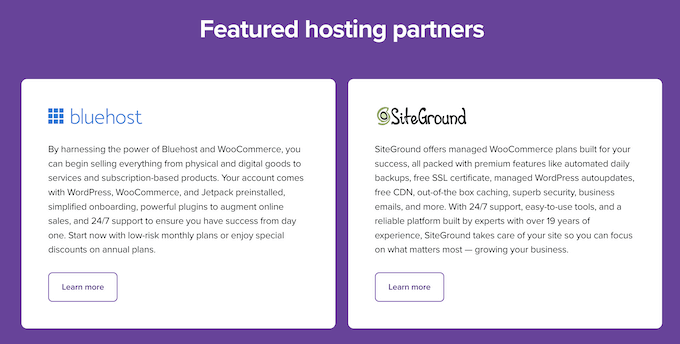
Weitere Informationen finden Sie in unserem ausführlichen SiteGround-Test.
Neben dem Hosting müssen Sie möglicherweise auch Premium-Themen, Plugins, Erweiterungen und andere Tools kaufen. Weitere Informationen finden Sie in unserem Leitfaden zu den Kosten von eCommerce-Websites.
Schlussfolgerung: Ist WooCommerce das richtige eCommerce-Plugin für Ihre WordPress-Website?
Nachdem wir uns die Funktionen, den Support und die Hosting-Optionen angesehen haben, sind wir überzeugt, dass WooCommerce ein großartiges eCommerce-Plugin ist.
Es ist quelloffen und kostenlos, so dass Sie so viele Online-Shops erstellen können, wie Sie möchten, oder WooCommerce sogar für den Aufbau eines kostengünstigen Geschäfts nutzen können.
Außerdem ist es skalierbar und ermöglicht es Ihnen, Ihre Produkte, Ihren Bestand, Ihre Kunden und Ihre Bestellungen zu verwalten, egal wie groß Ihr Unternehmen wird. In diesem Sinne ist WooCommerce perfekt für alle Arten von Projekten, von kleinen Nebengeschäften bis hin zu Unternehmen.
Um mit WooCommerce zu beginnen, benötigen Sie einen Domainnamen, ein SSL-Zertifikat und ein Webhosting. Sie können jeden WordPress-Hosting-Anbieter verwenden, aber für die besten Ergebnisse empfehlen wir einen verwalteten WooCommerce-Anbieter wie SiteGround.
Bei SiteGround ist WooCommerce bereits vorinstalliert, sodass Sie sofort loslegen können. Ihre WooCommerce-Pläne beinhalten auch ein kostenloses Let’s Encrypt SSL-Zertifikat, tägliche Backups, verwaltete Updates und andere Funktionen, die Ihnen bei der Erstellung eines erfolgreichen Online-Shops helfen können.
Wir hoffen, dass diese WooCommerce-Bewertung Ihnen bei der Entscheidung geholfen hat, ob es das richtige eCommerce-Plugin für Ihre WordPress-Website ist. Schauen Sie sich auch unsere Anleitung zum Erstellen eines WooCommerce-Popups an, um den Umsatz zu steigern, oder sehen Sie sich unsere Expertenauswahl der besten Gutscheincode-Plugins für Ihren Online-Shop an.
Wenn Ihnen dieser Artikel gefallen hat, dann abonnieren Sie bitte unseren YouTube-Kanal für WordPress-Videotutorials. Sie können uns auch auf Twitter und Facebook finden.

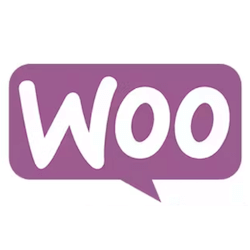

Syed Balkhi
Hey WPBeginner readers,
Did you know you can win exciting prizes by commenting on WPBeginner?
Every month, our top blog commenters will win HUGE rewards, including premium WordPress plugin licenses and cash prizes.
You can get more details about the contest from here.
Start sharing your thoughts below to stand a chance to win!